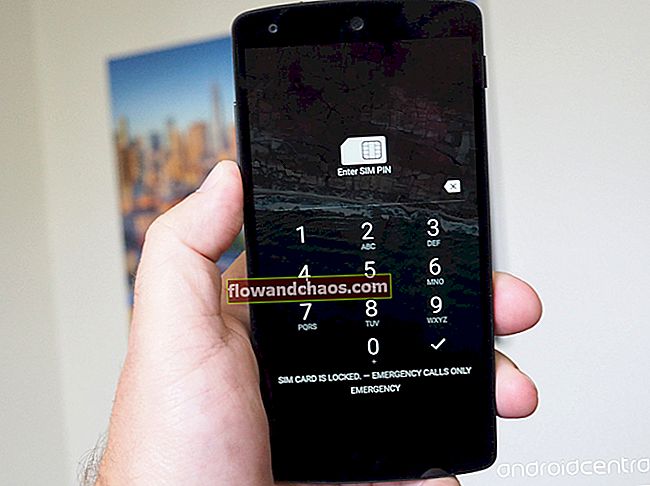Ez az oktatóanyag a Samsung Galaxy S5 felhasználóinak szól, ezért más eszközök felhasználói nem követik az itt szereplő lépéseket a készlet ROM-jának villogásához.
Azok a Galaxy S5-felhasználók, akik megkötötték telefonjukat, vagy egyedi ROM-ot telepítettek, de most vissza akarnak térni a készlet-ROM-hoz, ez az útmutató segít nekik ebben. Itt lépésről lépésre fogjuk megvitatni, hogyan kell a ROM ROM-ot flashelni az ODIN-en keresztül a Samsung Galaxy S5 készüléken.
Lásd még: Hogyan kell villogni a készlet ROM-ot az ODIN-en keresztül a Samsung Galaxy S3-on
A telefon villogása törölheti az összes adatot a telefonról, ezért a lépések folytatása előtt győződjön meg róla, hogy biztonsági másolatot készített az adatokról, beleértve a névjegyeket is. Győződjön meg arról is, hogy a következő dolgok vannak-e veled:
- A Galaxy S5
- USB adatkábel, amellyel csatlakoztatnia kell a telefont a számítógépéhez.
- Internetkapcsolat a folyamathoz szükséges néhány fájl letöltéséhez.
- Győződjön meg arról, hogy a telefon teljesen fel van töltve és ki van kapcsolva.
Lépés a ROM ROM flasheléséhez az ODIN-en keresztül a Galaxy S5-n

> Az első lépés a Samsung Kies letöltése és telepítése a számítógépre. Ez tartalmazza a telefon alapértelmezett illesztőprogramját. Kattintson a linkre a Samsung Kies letöltéséhez.
> Kapcsolja ki a telefont, majd nyomja meg együtt a Kezdőlap, a Bekapcsológombot és a Hangerő csökkentése gombot, és tartsa lenyomva őket, hogy belépjenek a letöltés módba.
> Most a telefont az USB adatkábellel csatlakoztatnia kell a számítógépéhez.
> Lépjen a Vezérlőpult> Eszközkezelő> Univerzális soros buszvezérlők közé. Ön Galaxy S5 Samsung Mobile USB Composite eszközként jelenik meg. Ha nem látja, az azt jelenti, hogy az illesztőprogram nincs megfelelően telepítve. Ebben az esetben le kell választania a telefont a számítógépről, törölnie kell a Samsung Kies szoftvert és a Samsunghoz kapcsolódó egyéb szoftvereket a számítógépről, majd újra kell telepítenie azokat. Ha akkor ez sem működik, akkor le kell töltenie és telepítenie kell a Nem hivatalos Samsung USB illesztőprogramot, majd ellenőriznie kell újra.
Ha az illesztőprogramok telepítéséhez egyik módszer sem működik, akkor az illesztőprogramok megkereséséhez és telepítéséhez a Windows Update szolgáltatást kell használnia. Ehhez kötelező csatlakozni az internethez. Ennek lépései:
- Távolítsa el az összes olyan szoftvert, amely a Samsung-hoz kapcsolódik, a számítógépről.
- Írja be Galaxy S5 készülékét letöltés módba.
- Lépjen az Eszközkezelőhöz. A telefont két kategorizálatlan eszközként kell megtalálni, a CDC ACM Data és a CDC Abstract Control Model elemet az Egyéb eszközök listában.
- Kattintson a jobb gombbal a CDC Abstract Control Model> River Software frissítése> Frissített illesztőprogram keresése elemre.
- Ezután a Windows elkezdi keresni a megfelelő illesztőprogramot, és telepíti ugyanazt. A telepítés befejezése után megjelenik a Samsung Mobile USB Composite Device, amely az univerzális soros buszvezérlők alatt található. Most folytathatja a következő lépéseket.
> Miután az illesztőprogram megfelelően települt, és a Galaxy S5 letöltési módban van, le kell töltenie az ODIN eszközt, a Firmware csomag mediafire és a Googledrive programot.
> Az ODIN ZIP-fájlját most ki kell vonni és egy mappába kell tenni. A Firmware csomagnak ki kell bontania és be kell helyeznie egy másik mappába. A firmware-csomag kibontása után 3 fő fájlt, a MODEM-et, a CSC-t és a PDA-t láthatja.
> Lépjen az ODIN kibontott mappájába, majd futtassa az ODIN fájlt. Az ODIN alatt megjelenik egy box ID: COM. Ebben a mezőben látnia kell a 0: vagy valami hasonlót. A # tetszőleges szám, és ha úgy látja, hogy a mező üres, az azt jelenti, hogy valami nincs rendben, és az ODIN nem találja a telefonját.
> Csak akkor módosítsa az alapértelmezett beállításokat, ha megérti, hogy mit csinál.
> A PDA gombra kattintás után lehetősége nyílik a PDA fájl böngészésére a kibontott firmware csomagban. Ezután kattintson a Megnyitás gombra.

> Most a PHONE gombra kell kattintani, és keresse meg a Firmware Package MODEM kezdetű fájlt, majd kattintson az Open gombra.
> Ugyanúgy kattintson a CSC gombra, és keresse meg azt a fájlt, amely kibontás után a Firmware csomag CSC-vel kezdődik. Kattintson a Megnyitás gombra.
> Ezután a START gombra kell kattintani, hogy villogni kezdjen, és várjon egy ideig a befejezéséig.

> Ez megmutatja a PASS-ot, ha elkészült.
> A telefon automatikusan újraindul, sokáig tarthat az indítás, de nem kell aggódni. Most szüntesse meg az összes kapcsolatot.